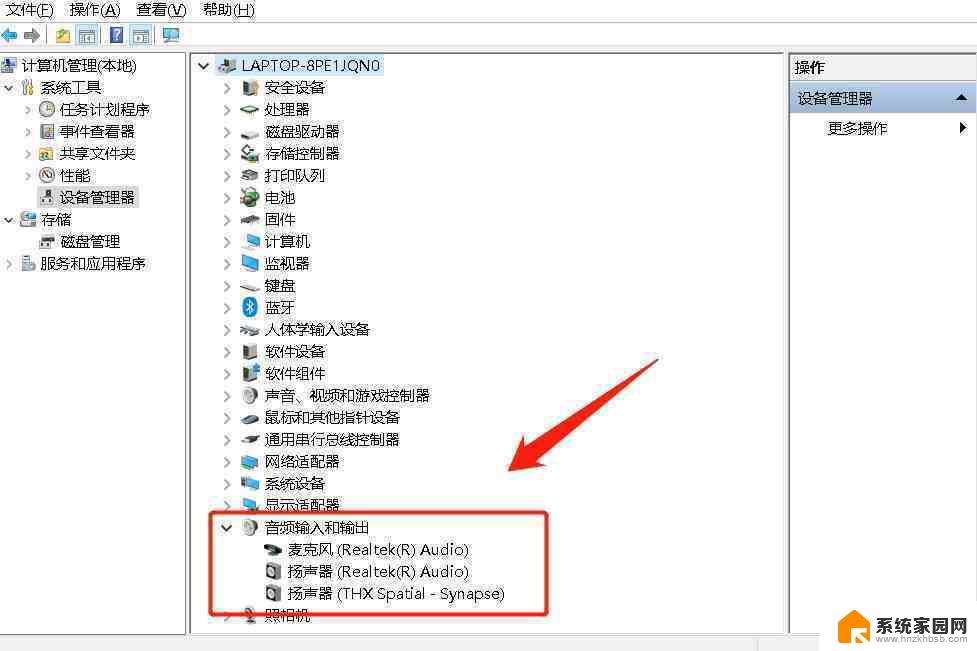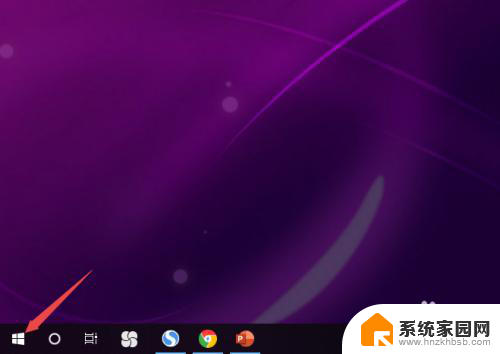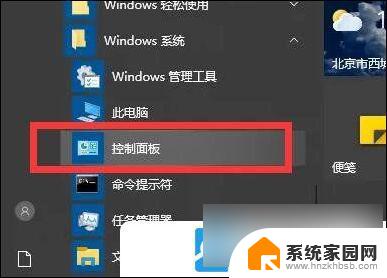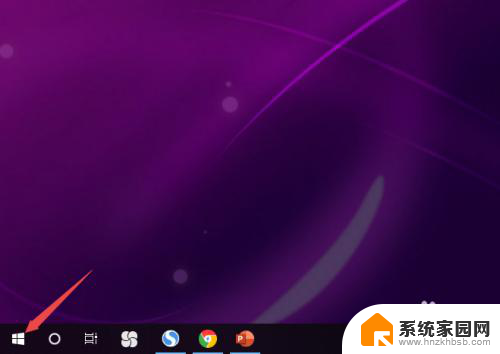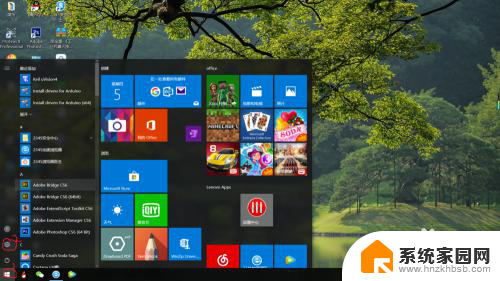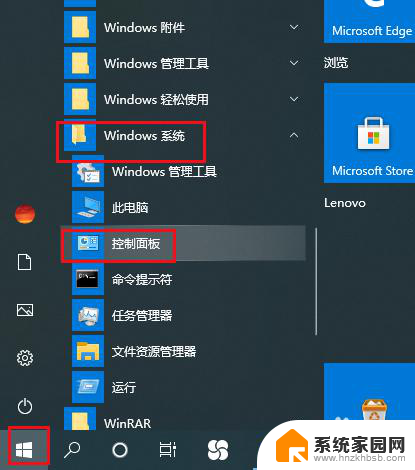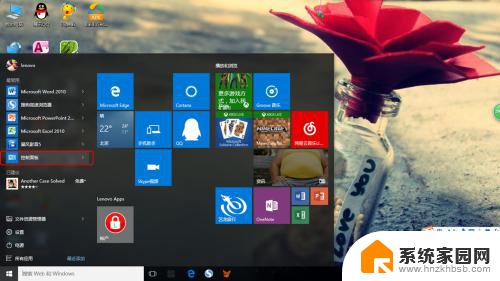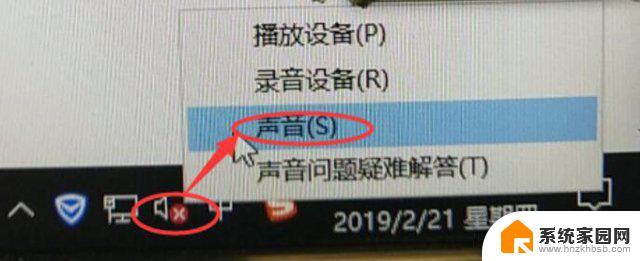联想笔记本win10插耳机没声音 win10系统耳机插入无声音的解决方法
Win10系统下,很多用户在使用联想笔记本时遇到了耳机插入无声音的问题,这个问题可能是由于驱动程序错误、设置问题或者硬件故障引起的。为了解决这个问题,我们可以尝试重新安装驱动程序、检查耳机和插口、调整系统设置等方法来修复耳机无声音的情况。希望以上方法可以帮助到遇到这一问题的用户。
操作方法:
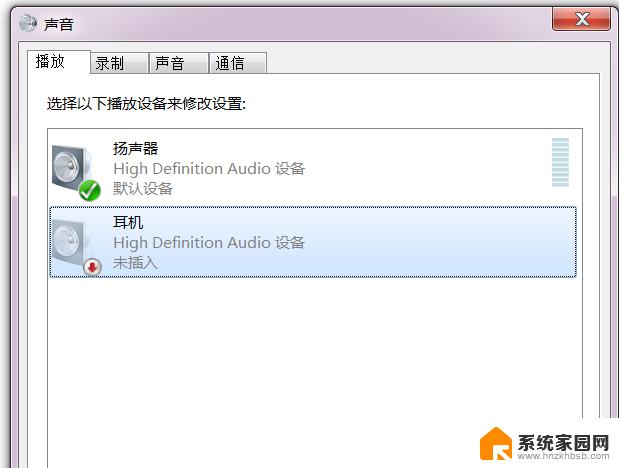
1.
检查音量设置:
首先确保音量设置没有被静音或调低。右键单击任务栏上的音量图标,然后选择“打开音量控制器”。确保音量设置不是静音状态,并将音量设置到合适的水平。
2.
检查默认音频设备:
可能是因为存在多个音频输出设备,如耳机、外置扬声器等。确保您所连接的耳机是默认的音频输出设备。在“控制面板”中选择“声音”,然后在“播放”选项卡中找到耳机并设置为默认设备。
3.
检查耳机插头连接:
有时候插头可能没有插好。试着重新插一下耳机插头确保它已经插好。
4.
更新音频驱动程序:
如果以上步骤没有解决问题,那么可能需要更新音频驱动程序。打开“设备管理器”,展开“音频输入和输出”选项。右键单击耳机设备,选择“更新驱动程序”。
5.
检查其他应用程序:如果在使用应用程序时没有声音,可能是因为应用程序的音频设置已被禁用或调低。打开应用程序的设置或选项,查找有关音频设置的选项并确保它们被正确设置。
以上是解决联想笔记本Win10插入耳机没有声音的全部内容,如果您还不清楚,请按照以上小编的方法进行操作,希望对大家有所帮助。